利用工作薄共享來協作完成某一項工作是非常方便的,比如大批次的資料需要錄入,拿我的城鎮低保錄入程式(此程式是基於excel製作開發的)為例,傳統的單機資訊管理軟體系統在多使用者錄入上很麻煩,大概的步驟是:錄入→匯出→合併→彙總,而EXCEL裡的工作薄共享則方便、快捷,大家可以使用同一個工作薄進行資料錄入,在儲存的同時還能看見是誰在操作,如圖:

但是在共享的狀態下有很多功能不支援,如下:
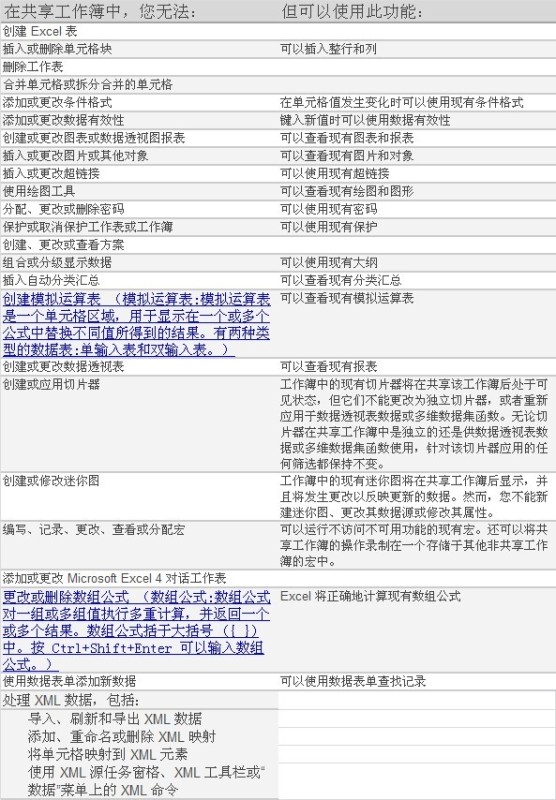
補充一下,還不支援VBA的執行,我們可以從中看到,在共享工作簿的狀態下有很多不能使用,無法發揮EXCEL最大的威力,但大家仔細看看,其實在資料錄入的過程支援的可用功能已經足夠使用了,下面就把詳細的步驟圖文並茂的展示給大家。
一、首先要保證你在區域網內網中聯網正常,在你的磁碟機代號下新建一個資料夾,比如我們在F盤建立一名為“heisha”的資料夾,新建後右鍵→屬性選擇該資料夾,在共享中共享此檔案,如圖:
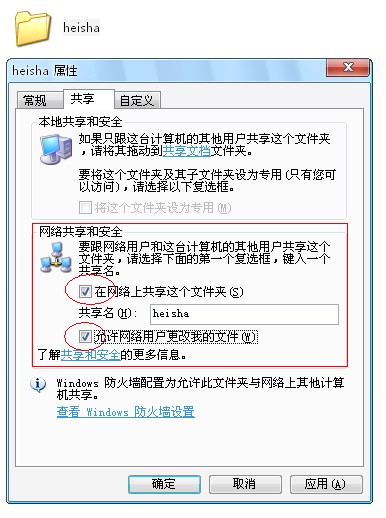
在網路共享和安全中,兩個“√”都要選擇上,否則其他使用者無法儲存。確定後該資料夾圖示會變成共享狀態

二、下面我們就要將我們的錄入程式設定為共享模式並放進“heisha”這個共享資料夾中:
1.開啟我們需要共享的工作薄,這裡我們用城鎮低保錄入程式為例(以下簡稱程式),在審閱選項卡上的更改組中,單機共享工作簿。如圖:
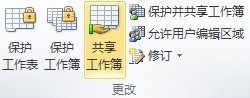
開啟後我們會看見共享工作簿的選項卡,如圖:
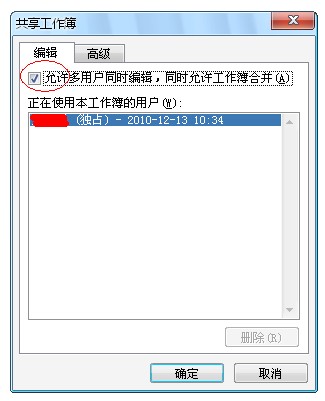
三聯推薦:點選免費下載最新版wps辦公軟體 》》檢視更多電腦教程
需要注意的是必須勾選上允許多使用者同時編輯,同時...的選項,確定後EXCEL會提示你儲存,如果你共享的工作薄包含VBA,他還會提醒你VBA與宏在共享下無法編輯,最後我們可以看到,這個程式的名稱後多了一個共享的字樣,

2012-2-24 14:51:17 上傳下載附件 (5.08 KB) 現在說明這個工作薄就是共享狀態了,最我們將這個設定成共享工作薄的程式放到“heisha”這個共享資料夾當中。如圖:
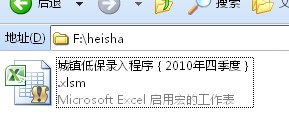
好了,錄入的前期工作我們都作好了,那麼怎麼才能讓別人也進入到這裡一起使用該程式呢?首先要知道該電腦在內網中的IP地址或者電腦的名稱是什麼,關於這兩個問題不說太多。比如這臺機器的名稱叫"SUN" >
好了,錄入的前期工作我們都作好了,那麼怎麼才能讓別人也進入到這裡一起使用該程式呢?首先要知道該電腦在內網中的IP地址或者電腦的名稱是什麼,關於這兩個問題不說太多。比如這臺機器的名稱叫"SUN" >
好了,錄入的前期工作我們都作好了,那麼怎麼才能讓別人也進入到這裡一起使用該程式呢?首先要知道該電腦在內網中的IP地址或者電腦的名稱是什麼,關於這兩個問題不說太多。比如這臺機器的名稱叫"SUN" >
好了,錄入的前期工作我們都作好了,那麼怎麼才能讓別人也進入到這裡一起使用該程式呢?首先要知道該電腦在內網中的IP地址或者電腦的名稱是什 麼,關於這兩個問題不說太多。比如這臺機器的名稱叫"SUN",那麼我們在資料夾的位址列中輸入sunheisha就能透過區域網進入這臺電腦的, 並且可以編輯儲存如圖:

2.下面演示一下區域網共享協作:
先看一下圖片:
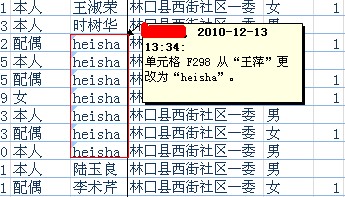
從上面的圖片可以看出,在區域網內,其他使用者將這個程式修改後儲存,我再儲存,就可以看見其他使用者所修改的資訊,需要注意的是,如果不儲存是看不見對方所錄入或者修改的資訊,當然了,如果你修改並儲存,其他使用者儲存後也可以看見你修改的資料。
3. 接受或拒絕修訂。什麼是接受或拒絕修訂呢?上圖我們看見,某使用者修改了七個heisha,我是這個設定工作薄共享的人,這個程式在我的機器中,這裡的我, 相當於主機,而某使用者相當於訪問、協助我的作用,但是某使用者修改的這七個heisha我是否同意修訂(修改)呢?或者說,這七個heisha是誰修訂的 呢?看圖說話:
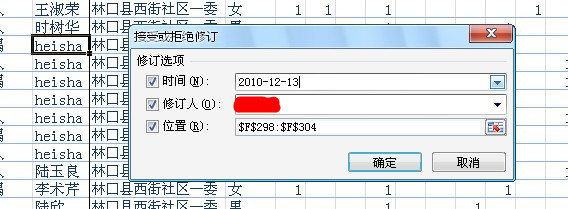
時間:選擇當天日期或者選擇無;
修訂人:你可以選擇某個修改過這個程式的使用者,如果不知道就選擇每個人或者除我之外每個人;
位置:你需要稽核修訂的範圍,在這個例子中,七個heisha就是我們的位置。
確定後我們就開始接受或者拒絕了,繼續看圖:

這樣我們即知道了是誰修改的資料,發現資料錯誤後也可以選擇拒絕來返回原來的文字,非常不錯。
4.突出顯示修訂。這個功能就不必多說了,這個功能就是在某使用者修改並儲存資料後,我們再儲存資料,就能看見類似於批註的東西,看圖:
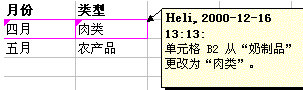
看見了吧!這就是所謂的突出顯示修訂。
5.共享工作簿裡的高階選項。看圖:
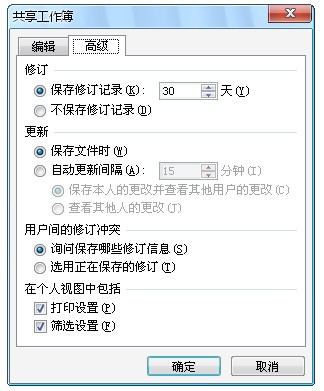
修訂:這裡是儲存修訂紀錄的天數,也可以選擇不儲存。
更新:預設是在儲存的時候才更新其他使用者的資料,也可以自己設定自動間隔時間。
使用者間的修訂衝突:我一直沒遇到過沖突問題,只要分工明確就不會遇到這種問題,所以在這裡不做解釋。
在個人檢視中包括:對勾去掉的話其他使用者將無法看見列印設定和篩選設定。
三、如何取消共享:
如果上面的你全部掌握的話,取消共享就非常簡單了,審閱→更改→共享工作薄→編輯→將允許多使用者同時編輯的對勾取消,確定後會出現提示,如圖。
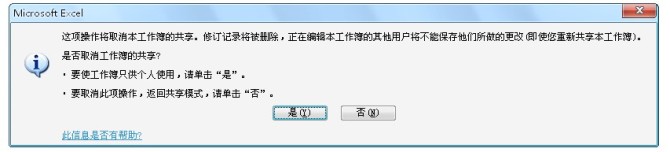
最後選擇是,工作薄同時儲存。
OK了,這就是我所掌握的共享工作簿的方法,不知道有沒有錯別字,有沒有不對的地方,有問題評論或者留言告訴我,喜歡就分享給大家或者轉載到自己的空間裡,詳細閱讀,很簡單。